
SteriBase-Handbuch
| Artikel Lagerverwaltung | Bestellung | Geschäftspartner | Auftrag | Taxation / Rezeptdruck | Weitere Funktionen |
| Stoffe |
Rezeptpositionen | Rechnung | Ausdruck | Produktion | Schnittstellen |
| TOOLS | eRezept |
Um die SteriBase-Rechnungen in das gängige Datev-Format zu exportieren, muss zunächst die entsprechende Option passend eingerichtet werden.
Gehen Sie dazu in die allg. SteriBase-Optionen, Details dazu finden Sie hier. Folgende Option muss angepasst werden:
ID: 2248//DATEV-Export-Debitoren-Rechnungen

Ihre Werte setzen Sie im XML-Eintrag
++++++++++++++++++++++++++++++++++++++++++++++++++++++++++++++++++++++++++++
<ApplSet>
<ExportDir>$DIALOG$</ExportDir>
<ExportFileNameBuchungen>DATEV_Buch.csv</ExportFileNameBuchungen>
<ExportFileNamePersonen>DATEV_Pers.csv</ExportFileNamePersonen>
<RechIDPostFix/>
<RechIDPreFix/>
<GegenKontoMitDebitKtoNrBelegen>FALSE</GegenKontoMitDebitKtoNrBelegen>
<!--DebitKtoMode: 0=Feld DebitorenKtoNr verwenden, 1=Fixen Wert auf die GPID
addieren, 2=Wert aus alphabetischer Liste gem. Namen beziehen-->
<DebitKtoModeID>0</DebitKtoModeID>
<DebitKtoNrAddValueOnGPID>0</DebitKtoNrAddValueOnGPID>
<DebitKtoOnAlphabetList>A:10001;B:10002;C:10003;D:10004;E:10005;F:10006;G:10007;H:10008;I:10009;J:10010;K:10011;L:10012;M:10013;N:10014;O:10015;P:10016;Q:10017;R:10018;S:10019;T:10020;U:10021;V:10022;W:10023;X:10024;Y:10025;Z:10026;SCH:10051;ST:10052;Ä:10001;Ö:10015;Ü:10021;?:10099</DebitKtoOnAlphabetList>
<ErlKtoMwStVoll>00000</ErlKtoMwStVoll>
<ErlKtoMwStErm>00000</ErlKtoMwStErm>
<ErlKtoMwStOhne>00000</ErlKtoMwStOhne>
<WaehrungsKz>EUR</WaehrungsKz>
<!--BuchungstextModeID:
ReNr_KdNr_NameOrFaNameOnSex_Ort = 0, ReNr_KdNr_Name_Vorname_Ort = 1,
ReNr_KdNr_FaName_Ort = 2, ReNr_KdNr = 3, ReNr = 4, BuchungstextPrefixOnly = 5,
Name_KdNr = 6-->
<BuchungstextModeID>0</BuchungstextModeID>
<BuchungstextPreFix/>
<!-- zusätzlich zu den CSV-Dateien auch XML-Dateien
erzeugen. (für interne Zwecke)-->
<DoAddXMLOutput>FALSE</DoAddXMLOutput>
</ApplSet>
++++++++++++++++++++++++++++++++++++++++++++++++++++++++++++++++++++++++++++
Die hier gelb markierten Felder können bearbeitet werden:
1. Exportverzeichnis festlegen:
<ExportDir>$DIALOG$</ExportDir>
Hier können Sie das Exportverzeichnis der entstehenden Dateien hinterlegen
(Pfadangabe muss mit einem Backslash enden), z.B.
S:\FiBu\Datev\
Der Parameter $Dialog$
lässt beim Export einen Auswahldialog öffnen, in dem das Exportverzeichnis
festgelegt werden kann.
2. ExportName:
<ExportFileNameBuchungen>DATEV_Buch.csv</ExportFileNameBuchungen>
<ExportFileNamePersonen>DATEV_Pers.csv</ExportFileNamePersonen>
hier können Sie den Namen der Exportdatei festlegen.
3. Debitorenkontonummern verwenden:
<!--DebitKtoMode: 0=Feld DebitorenKtoNr verwenden,
1=Fixen Wert auf die GPID addieren, 2=Wert aus alphabetischer Liste gem. Namen
beziehen-->
<DebitKtoModeID>0</DebitKtoModeID>
<DebitKtoNrAddValueOnGPID>0</DebitKtoNrAddValueOnGPID>
<DebitKtoOnAlphabetList>A:10001;B:10002;C:10003;D:10004;E:10005;F:10006;G:10007;H:10008;I:10009;J:10010;K:10011;L:10012;M:10013;N:10014;O:10015;P:10016;Q:10017;R:10018;S:10019;T:10020;U:10021;V:10022;W:10023;X:10024;Y:10025;Z:10026;SCH:10051;ST:10052;Ä:10001;Ö:10015;Ü:10021;?:10099</DebitKtoOnAlphabetList>
Tragen Sie in der Zeile <DebitKtoModeID>0</DebitKtoModeID> folgende ID:
- 0 --> die Debitorenkontonummer wird aus dem GP-Stamm ermittelt und gesetzt
- 1 --> ein fixer Wert wird auf die GPID addiert
- 2 --> der Wert wird nach
alphabetischer Reihenfolge bezogen (Achtung: die alpahabetische Angabe der
Debitorenkontonummern endet mit der letzten Debitorkontonummer und NICHT mit
einem Backslash!)
4. Erlöskontnummer setzen:
<ErlKtoMwStVoll>00000</ErlKtoMwStVoll>
<ErlKtoMwStErm>00000</ErlKtoMwStErm>
<ErlKtoMwStOhne>00000</ErlKtoMwStOhne>
Je nach MwSt-Satz (Voll, Ermäßigt, Ohne) die Erlöskontonummer eintragen.
Aus dem Formular Rechnungen suchen und selektieren heraus lassen sich die
Rechnungen exportieren. Generieren Sie dazu eine entsprechende Auflistung der Rechnungen,
klicken im unteren Bereich auf EXP/IMP und wählen im folgenden Auswahldialog den
Eintrag "Rechnungen EXPORTIEREN" aus.
Wählen Sie im folgenden Auswahldialog das
DATEV-Format neu aus.
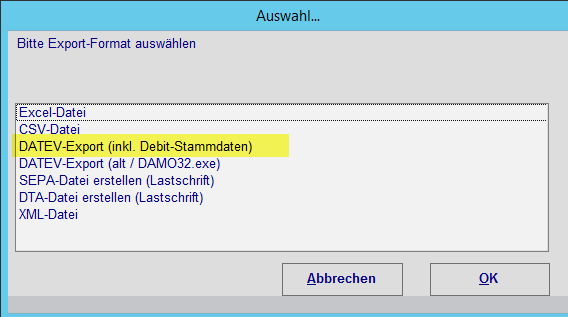
Je nach Optionseinstellung erfolgt entweder eine Fragedialog nach dem Speicherverzeichnis der Dateien oder Sie erhalten direkt die Information, dass der Export nun beendet sei und Sie den Status der Rechnungen entsprechend auf "ÜBERGEBEN an externes System" setzen sollten.
Anschließend haben Sie noch die Möglichkeit sich die Exportdaten anzeigen zu lassen.